Safari zurücksetzen
Diese Anleitung zeigt wie sie Safari zurücksetzen und gespeicherte Daten über ihre Serververhalten gelöscht werden.
Safari zurücksetzen (ab Yosemite)
Das Zurücksetzen ist unter Yosemite etwas komplizierter geworden. Es ist leider nicht möglich alles auf einmal zurückzusetzen wie es früher üblich war. Deshalb sind nun mehrere Schritte notwendig.
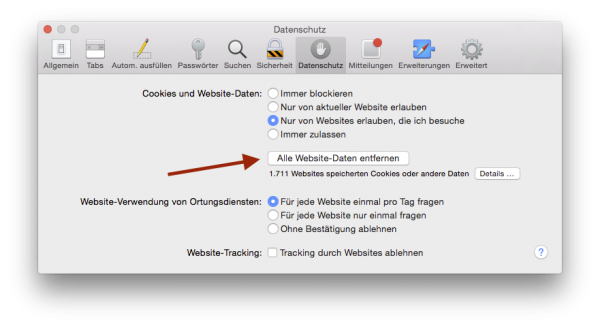
1. Website-Daten zurücksetzen: Safari > Einstellungen > Datenschutz > "Alle Website-Daten entfernen"
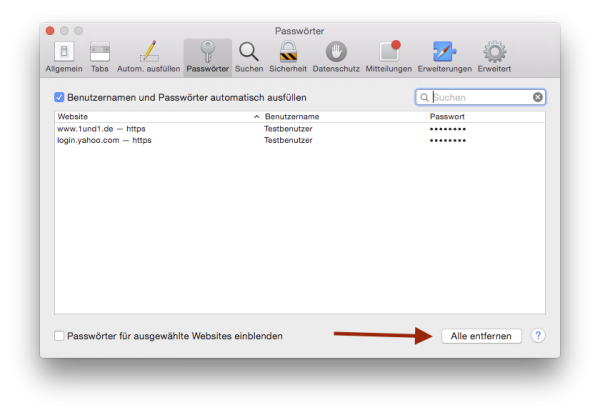
2. Passwörter entfernen. Löschen der gespeicherten Passwörter, mit denen sie sich auf Webseiten einloggen.
Safari > Einstellungen > Passwörter > "Alle entfernen"
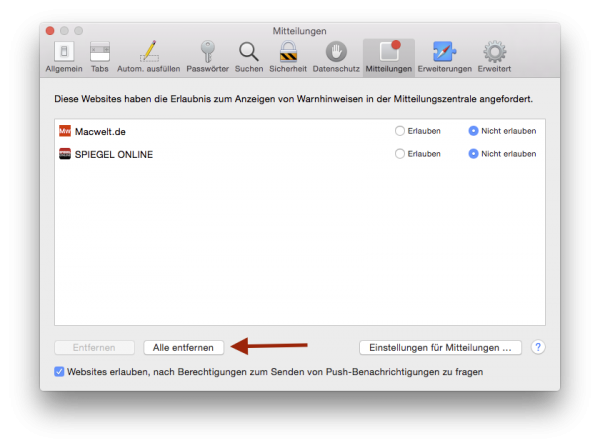
3. Mitteilungen entfernen: Safari > Einstellungen > Mitteilungen > "Alle entfernen"
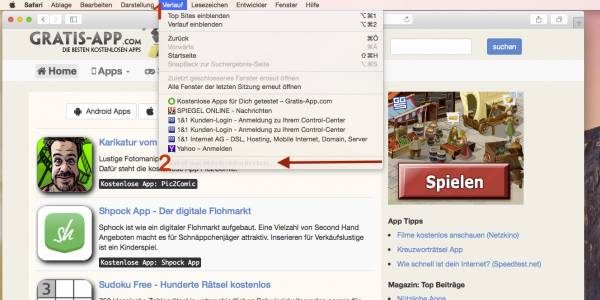
4. Verlauf löschen: Dieser lässt sich gesamt oder nach einen bestimmten Zeitraum löschen.
Menüleiste in Safari > Verlauf > "Verlauf und Websitedaten löschen ..." >>> Zeitraum auswählen
Zurücksetzen Safari (vor Yosemite)
Ältere Betriebssysteme OS Betriebssysteme, habe noch den alten Safari Browser installiert. Hier geht das Zurücksetzen wesentlich einfacher, da alles auf einmal abgewickelt werden kann.
Safari > Safari zurücksetzen
